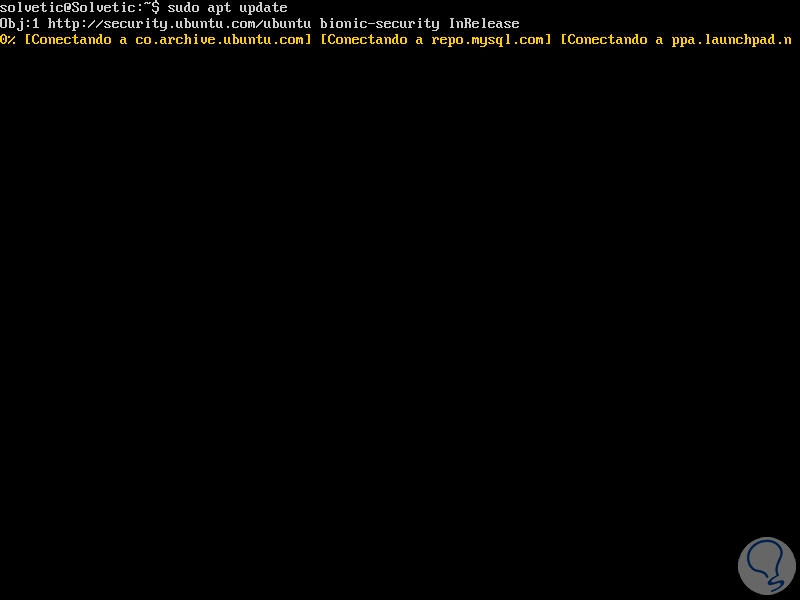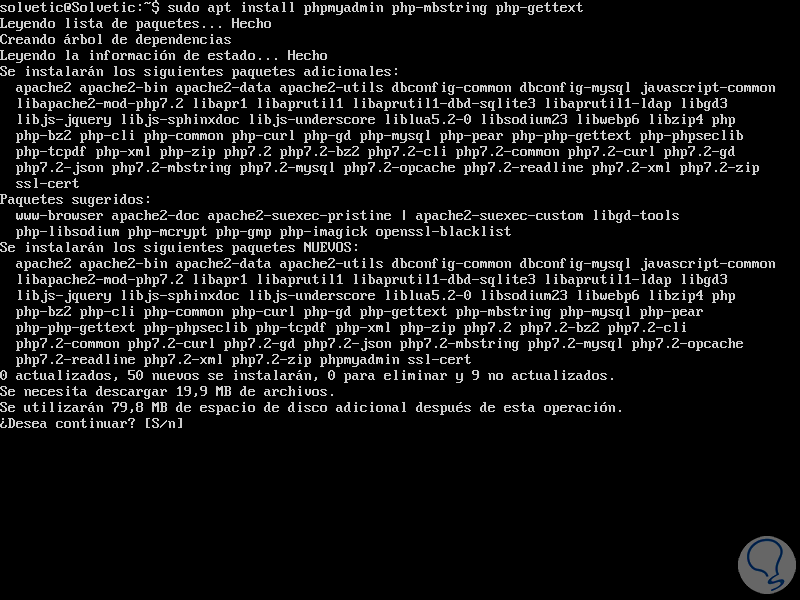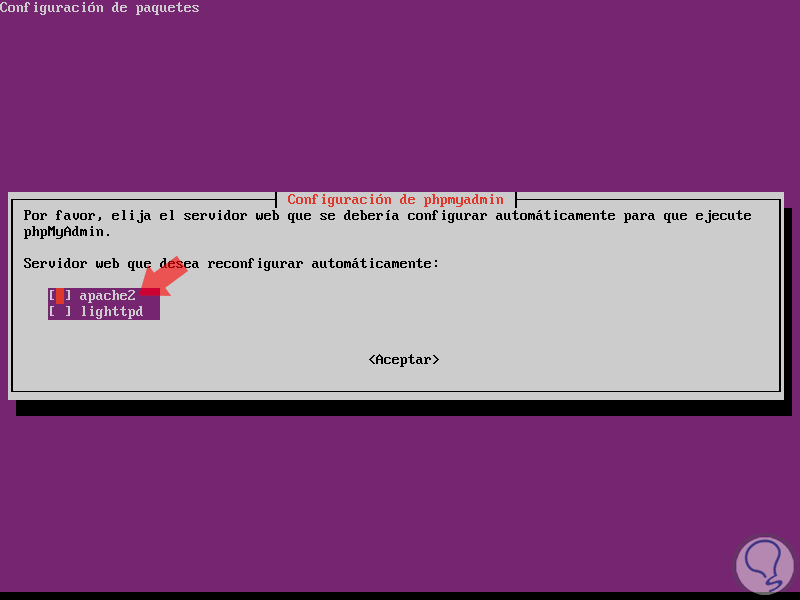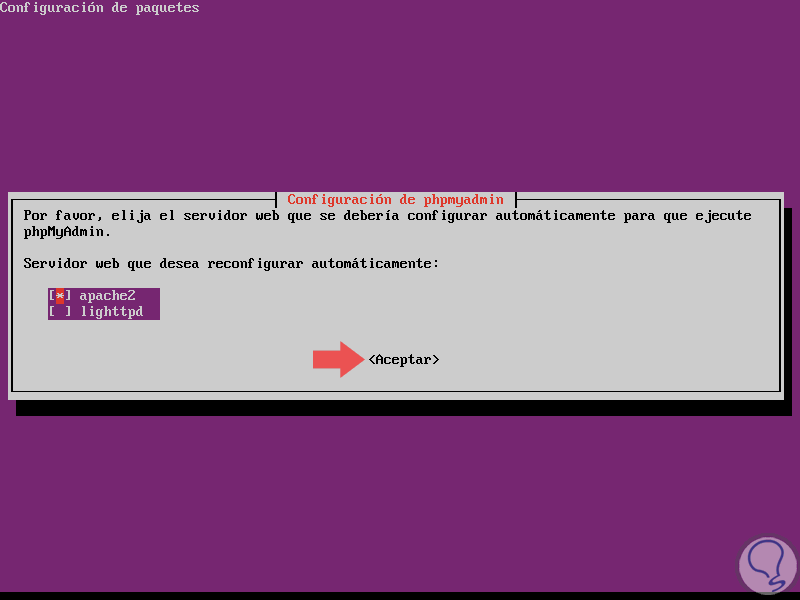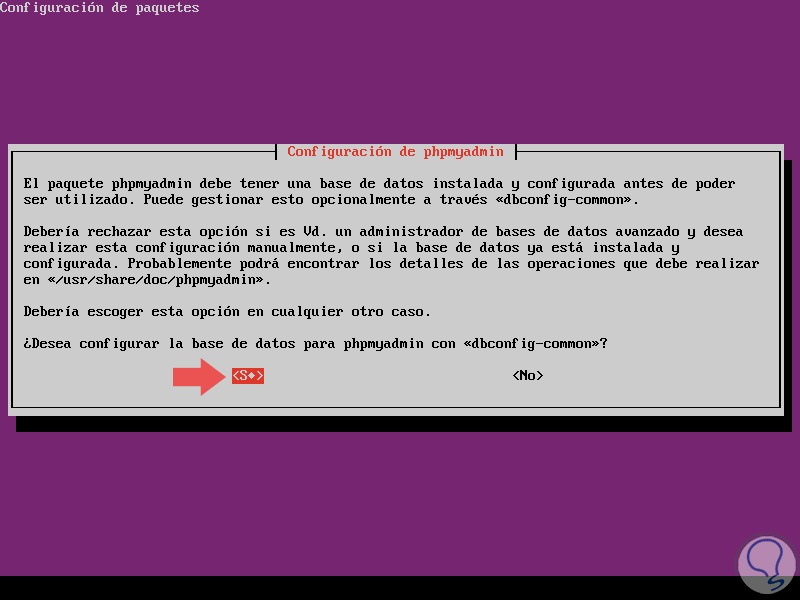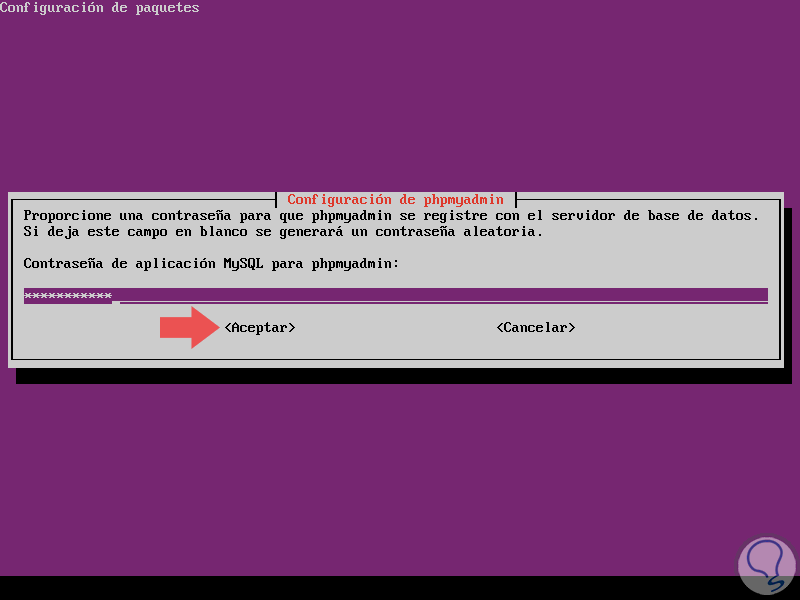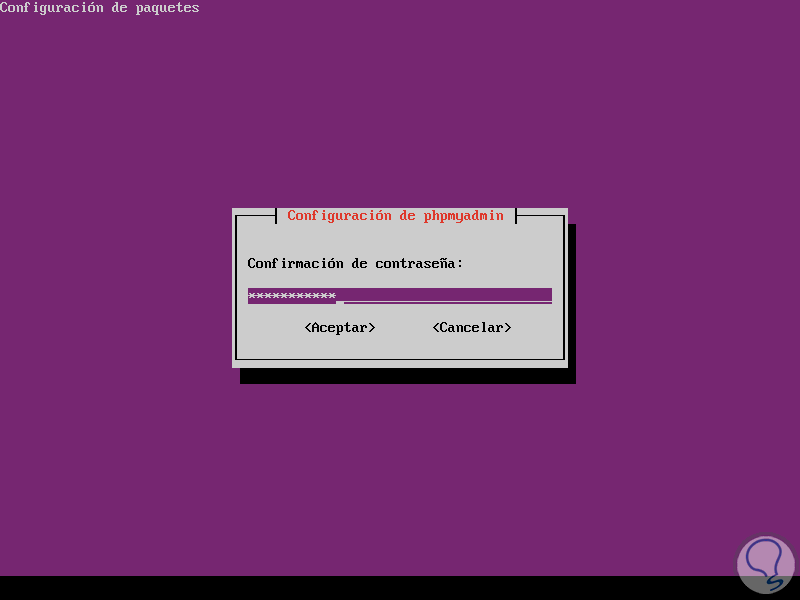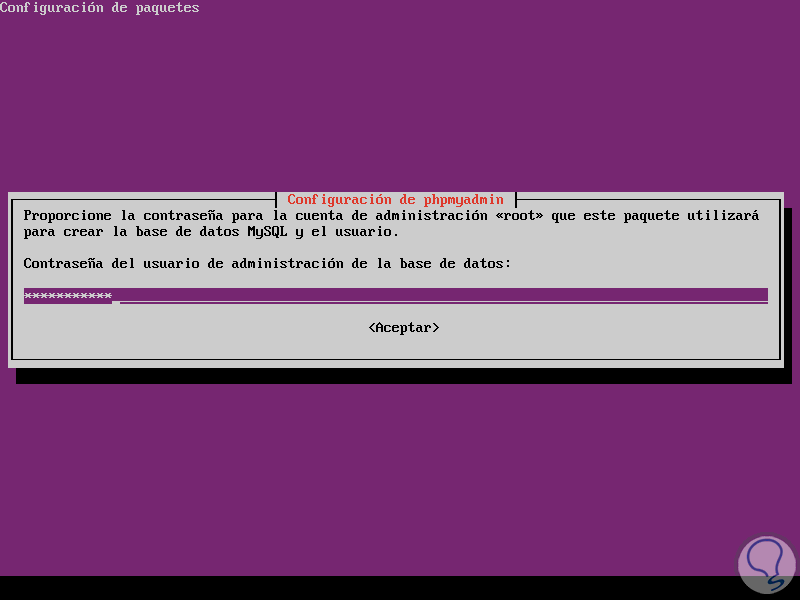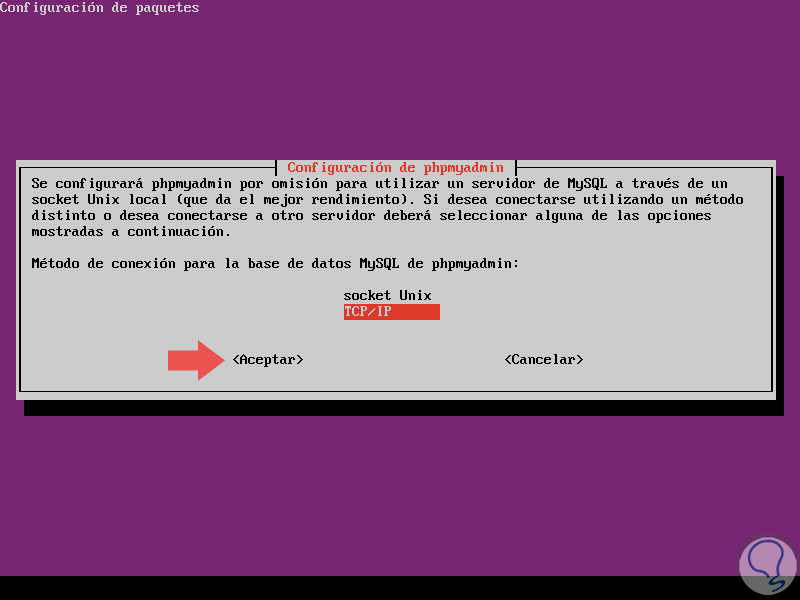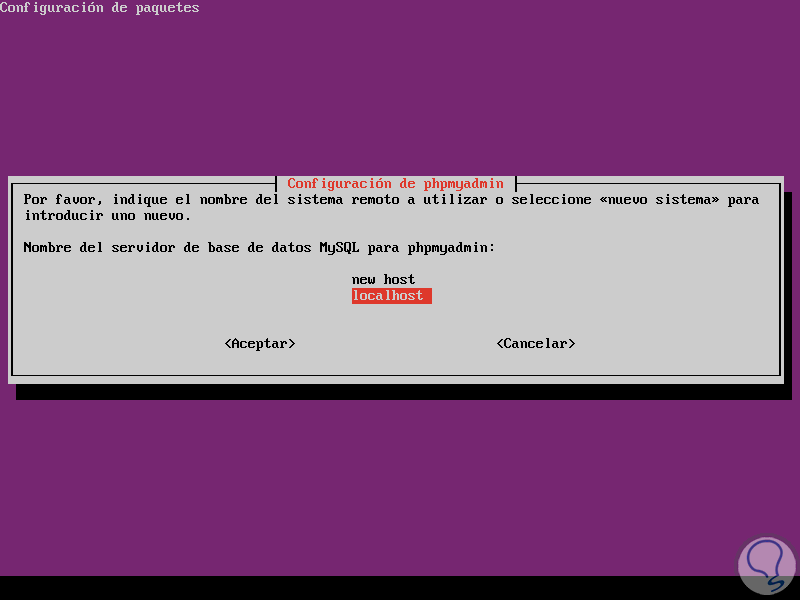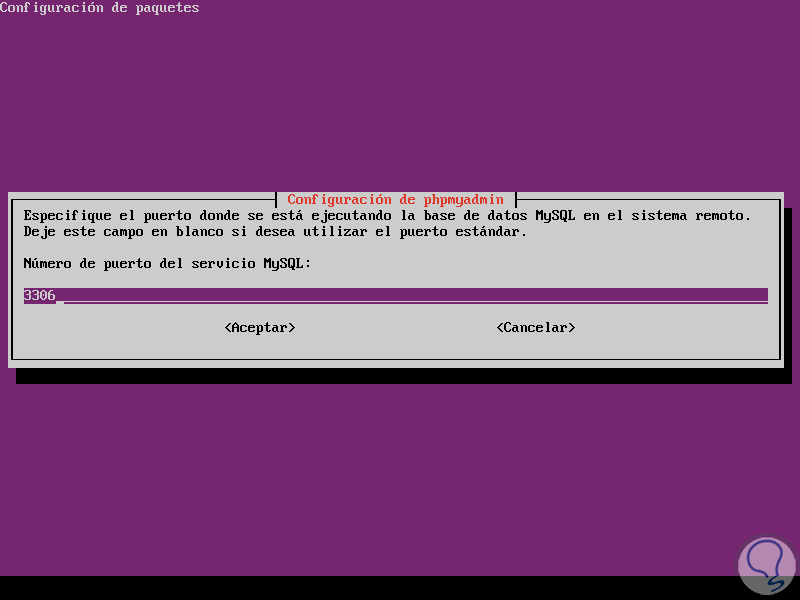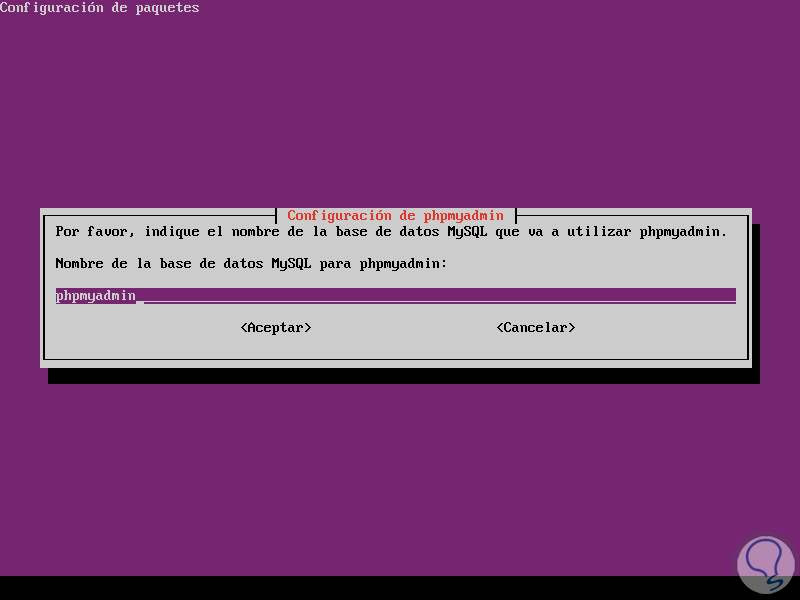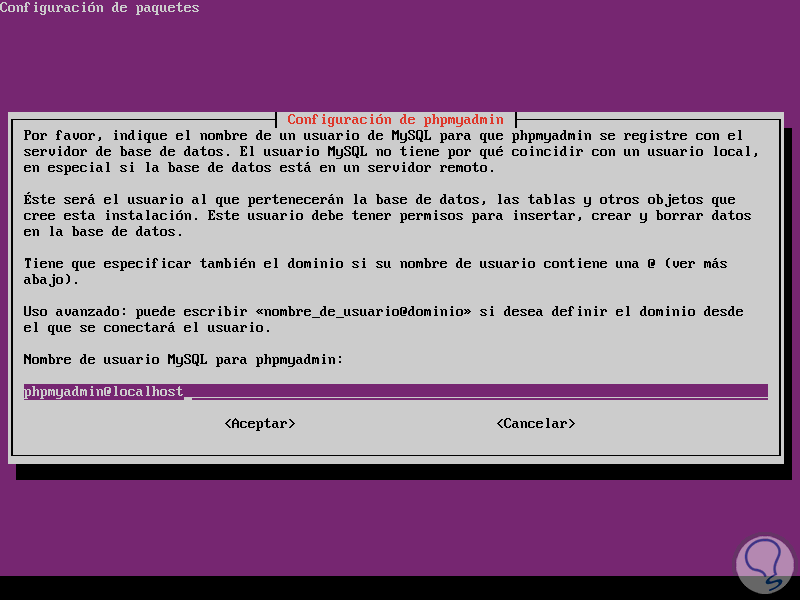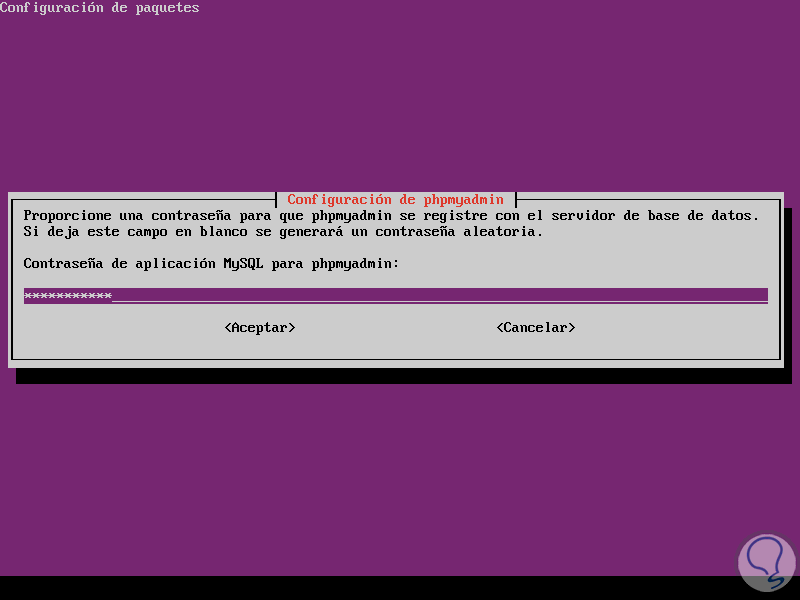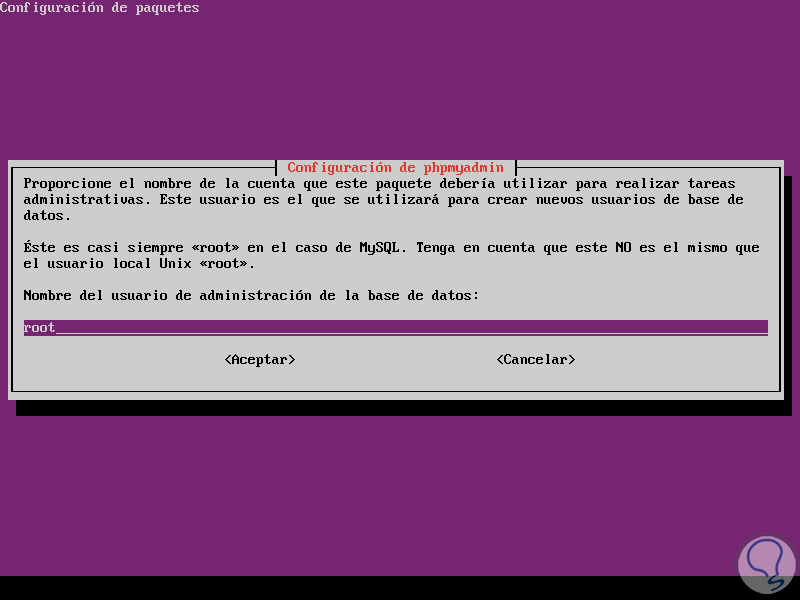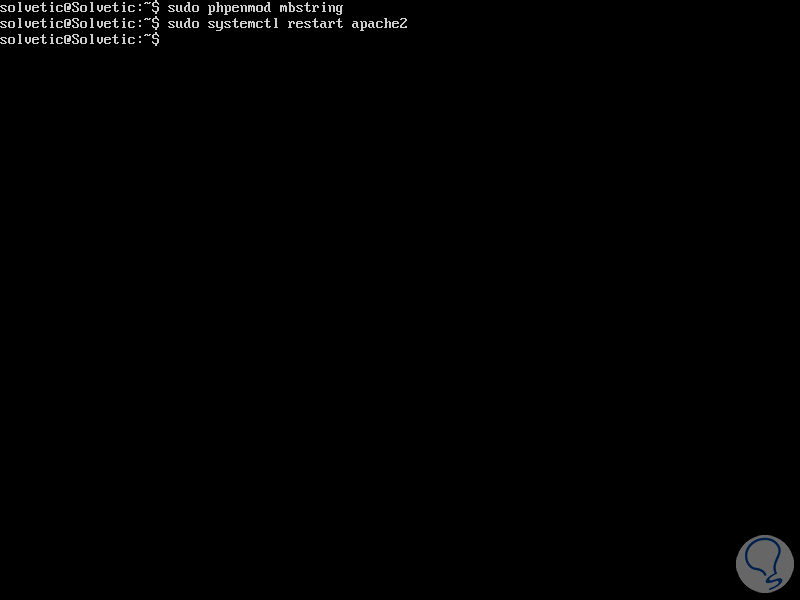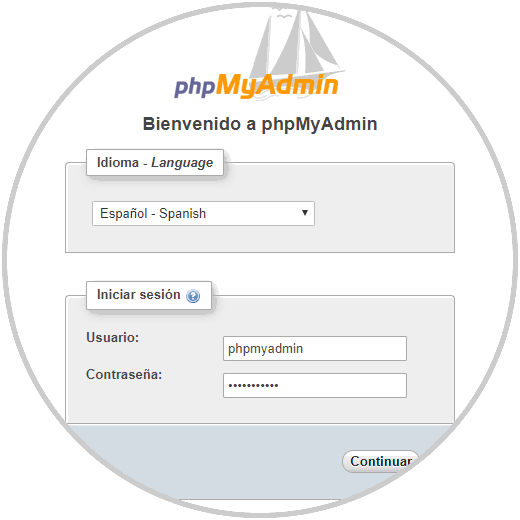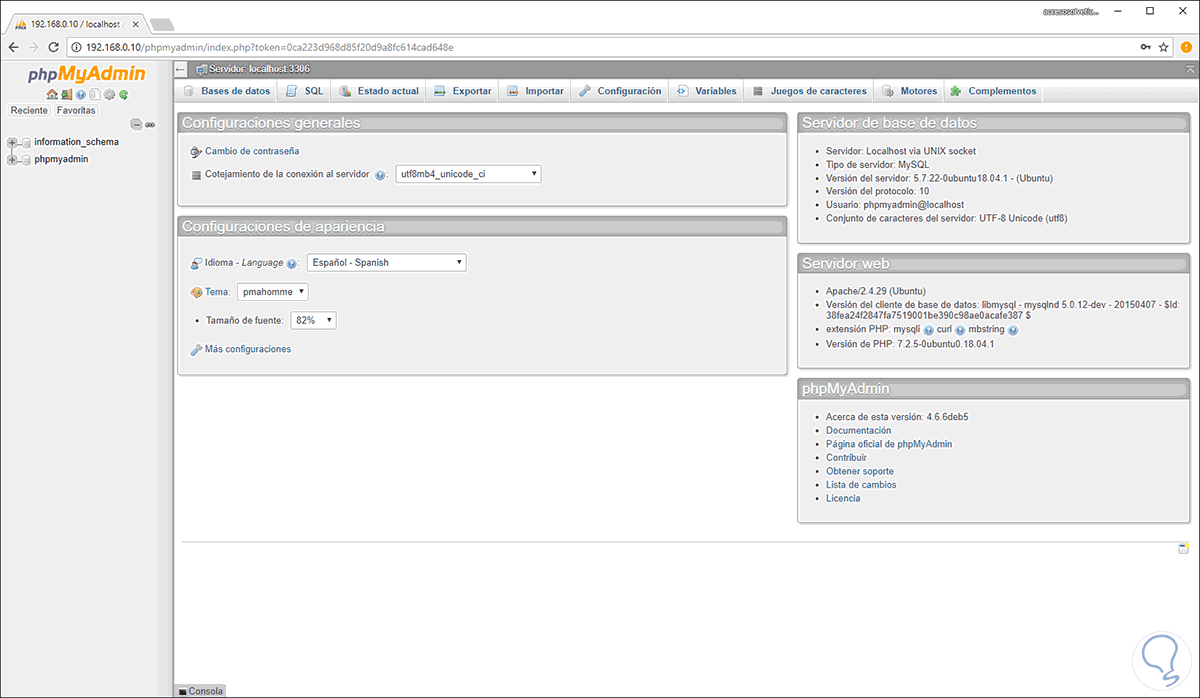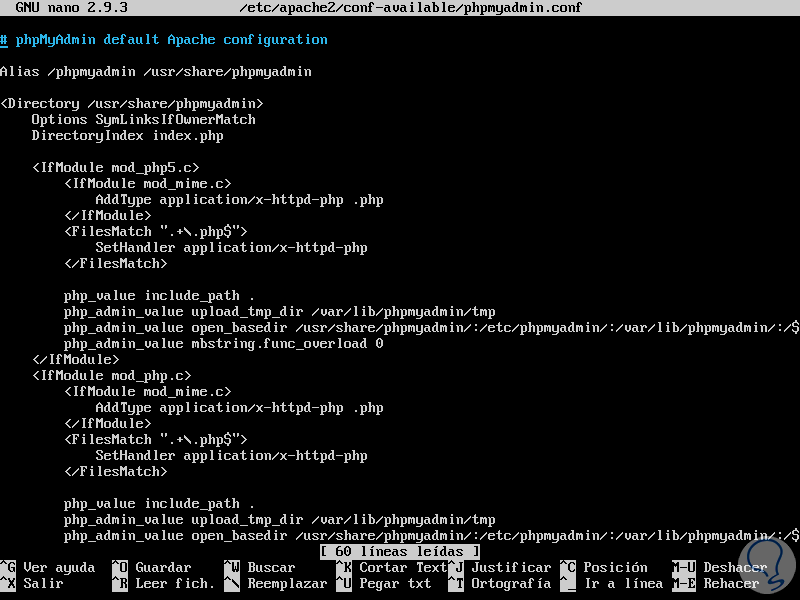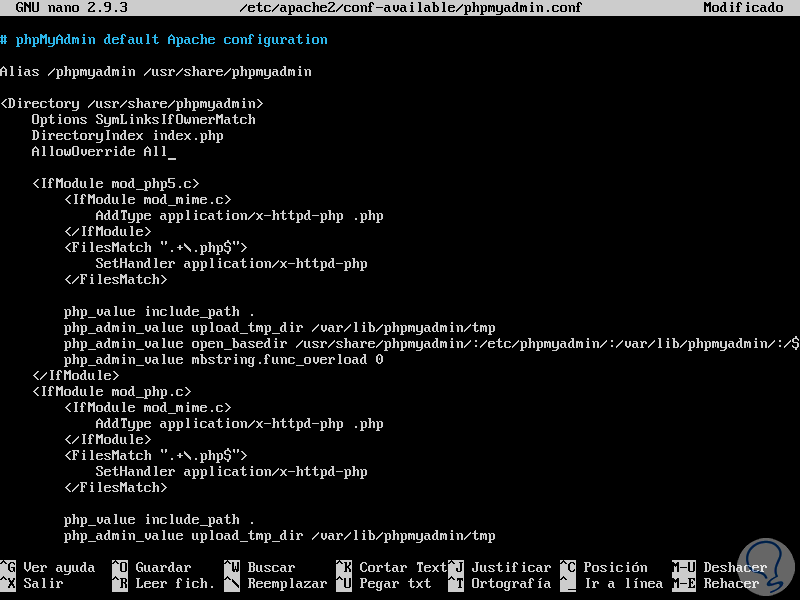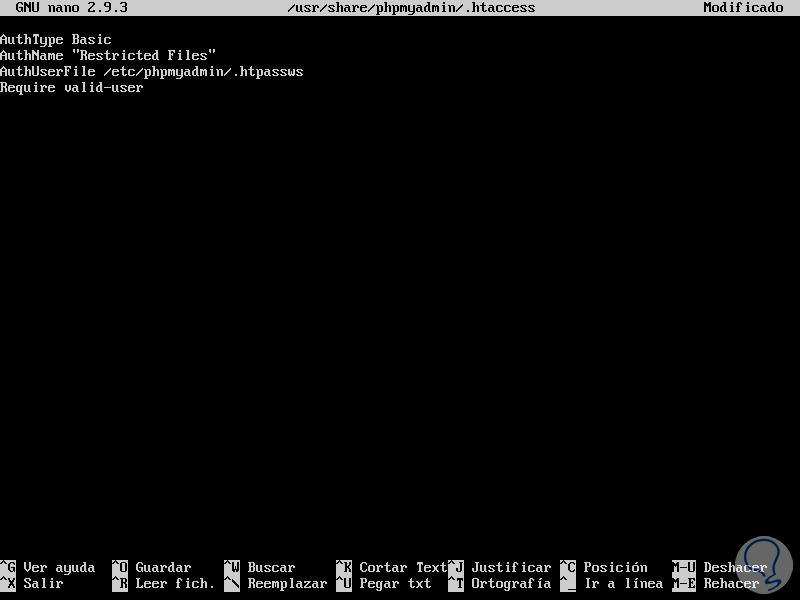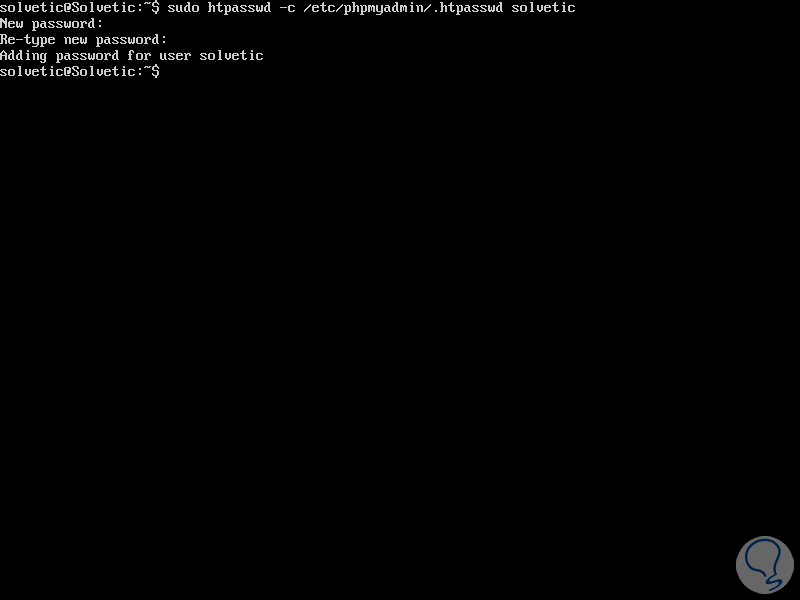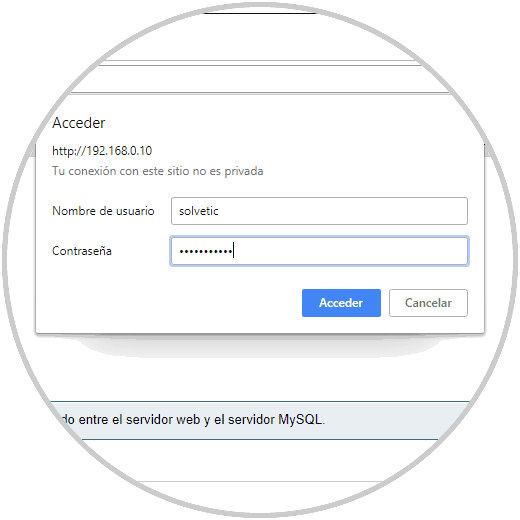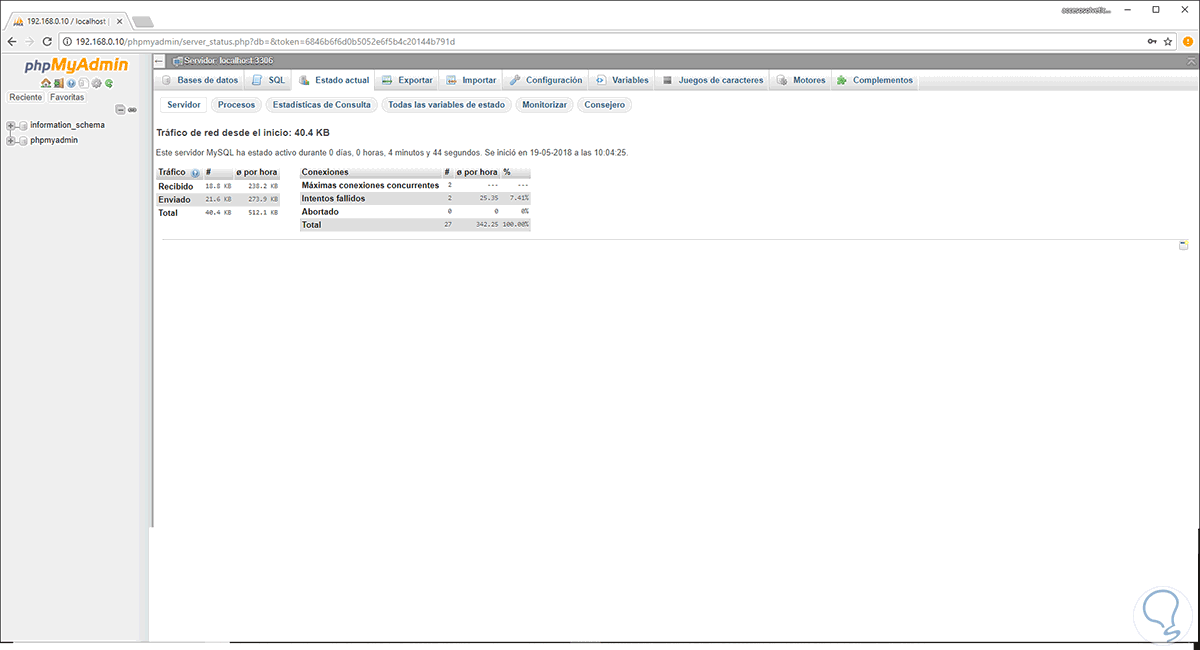Existen cientos de aplicaciones libres para administrar de una forma general bases de datos, pero debemos buscar soluciones integrales que ayuden a un mejor control de cada aspecto de etas, es decir, que como administradores o personal IT el control sobre las bases de datos sea simple pero completo.
Una de las mejores alternativas para este segmento en phpMyAdmin y es por esta razón que hoy en Solvetic haremos un completo análisis de cómo instalar esta valiosa aplicación y así centralizar la gestión de las bases de datos.
phpMyAdmin es compatible con diversas operaciones en MySQL y MariaDB, así las operaciones de uso frecuente tales como la administración de bases de datos, tablas, columnas, relaciones, índices, usuarios, permisos, y más se podrán ejecutar a través de la interfaz de usuario. Mientras que a nivel de terminal tendremos la capacidad de ejecutar directamente cualquier declaración de SQL.
- Soporte para la mayoría de las características de MySQL tales como explorar y eliminar bases de datos, tablas, vistas, campos e índices, crear, copiar, descartar, renombrar y alterar bases de datos, tablas, campos e índices
- Administra cuentas de usuario y privilegios de MySQL
- Administra procedimientos almacenados y disparadores
- Importa datos de CSV y SQL
- Exportar datos a varios formatos tales como CSV, SQL, XML, PDF, ISO / IEC 26300 - Texto y hoja de cálculo de OpenDocument, Word, LATEX y más
- Creación de gráficos del diseño de base de datos en varios formatos
- Crea consultas complejas usando Query-by-example (QBE)
- Búsqueda global en una base de datos o un subconjunto de ella
- Administración de múltiples servidores
- Capacidad de transformar datos almacenados en cualquier formato haciendo uso de un conjunto de funciones predefinidas
Ahora veremos como instalar phpMyAdmin en Ubuntu 18.04 Server y para ello el servidor debe estar configurado con LAMP para su óptimo funcionamiento, en el siguiente enlace podremos ver como instalar LAMP en Ubuntu 18.04:
sudo apt update
1. Cómo actualizar e instalar phpMyAdmin
Una vez este proceso de actualización finalice, vamos a instalar phpMyAdmin ejecutando el siguiente comando:
sudo apt install phpmyadmin php-mbstring php-gettext
Allí ingresamos la letra S para confirmar la descarga e instalación de todas las dependencias de phpMyAdmin.
Durante el proceso veremos determinadas preguntas, la primera que era desplegada está asociada al servidor que va a ser configurado para ejecutar phpMyAdmin:
En este caso seleccionamos apache2 con la tecla espacio y pulsamos en Aceptar:
A continuación, definimos la base de datos para configurar phpMyAdmin:
En este caso seleccionamos Si, pulsamos Enter y ahora ingresaremos la contraseña de MySQL para phpMyAdmin:
Confirmamos la misma:
Ahora vamos a asignar la contraseña del administrador de la base de datos:
Luego de confirmarla, pulsamos Enter y ahora definiremos la forma de conexión de la base de datos de phpMyAdmin:
Seleccionamos la mas adecuada y al pulsar Enter definimos el nombre del servidor asociado:
En la siguiente ventana asignamos el puerto
En la siguiente ventana asignamos el nombre de la base de datos de phpMyAdmin:
Seleccionamos Aceptar y definiremos el usuario de MySQL para phpMyAdmin:
Nuevamente asignamos la contraseña:
Finalmente definimos el usuario de la base de datos donde podremos asignar el deseado:
Pulsamos en Aceptar y de este modo se ha instalado phpMyAdmin en Ubuntu 18.04.
El proceso de instalación se encarga de incluir el archivo de configuración phpMyAdmin Apache en el directorio /etc/apache2/conf-enabled/, donde será leído automáticamente.
Vamos a habilitar explícitamente la extensión PHP de mbstring, con el siguiente comando:
sudo phpenmod mbstrinAhora, reiniciaremos Apache ejecutando:
sudo systemctl restart apache2
2. Cómo acceder a phpMyAdmin
Es momento de acceder a la plataforma de phpMyAdmin desde un navegador usando la siguiente sintaxis:
https://Direccion_IP/phpmyadmin
Allí seleccionamos el idioma deseado e ingresamos las credenciales respetivas.
Una vez accedamos, este será el entorno de phpMyAdmin:
Desde allí será posible llevará a cabo todas las tareas de administración.
3. Cómo asegurar la instancia de phpMyAdmin
Ya contamos con acceso a phpMyAdmin, pero cualquier usuario podrá acceder de forma simple y es por ello que phpMyAdmin es un blanco simple para los atacantes, en este caso como administradores debemos tomar medidas de seguridad adicionales.
Una de las formas más simples es añadir una puerta de enlace al frente de toda la aplicación phpMyAdmin, esto se logra haciendo uso de las funcionalidades de autorización y autenticación .htaccess integradas de Apache.
Además, eso se debe aprobar con el uso de las anulaciones de archivos .htaccess editando el archivo de configuración de Apache.
Vamos a acceder a este archivo ejecutando lo siguiente:
sudo nano /etc/apache2/conf-available/phpmyadmin.conf
Allí, añadiremos la línea AllowOverride All al final de la sección <Directory /usr/share/phpmyadmin>:
Guardamos los cambios usando la combinación de teclas Ctrl +O y salimos del editor usando Ctrl + X. Ahora, aplicamos los cambios usando la línea:
sudo systemctl restart apache2Con esto hemos habilitado el uso de .htaccess para la aplicación, pero será necesario crear uno para implementar una capa más de seguridad.
Para lograr este objetivo, el archivo debe ser creado dentro del directorio de la aplicación, podemos crear el archivo necesario y abrirlo con algún editor de texto con privilegios de root así:
sudo nano /usr/share/phpmyadmin/.htaccessEn este nuevo archivo pegaremos lo siguiente:
AuthType Basic AuthName "Restricted Files" AuthUserFile /etc/phpmyadmin/.htpasswd Require valid-user
Estos valores son:
Guardamos los cambios y salimos del editor.
La ubicación definida para el archivo de contraseña fue /etc/phpmyadmin/.htpasswd., ahora estamos en la capacidad de crear este archivo y con un usuario inicial con la utilidad htpasswd así:
sudo htpasswd -c /etc/phpmyadmin/.htpasswd “usuario”
En este ejemplo hemos creado el usuario solvetic, pero podemos añadir los deseamos, de este modo cuando se intente acceder a un subdirectorio en phpMyAdmin veremos la siguiente ventana emergente donde debemos registrar las credenciales del nuevo usuario asignado:
Al pulsar en el botón Acceder podremos ir a las diversas opciones de phpMyAdmin:
Como podemos ver, phpMyAdmin es una solución integral y completa para todo el proceso de administración de base de datos en ambientes Linux y lo mejor de todo es que su interfaz es de simple uso, pero con grandes prestaciones.